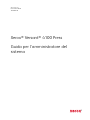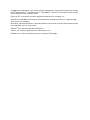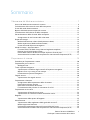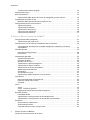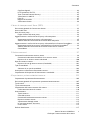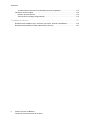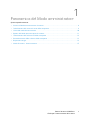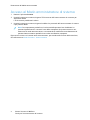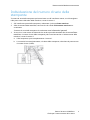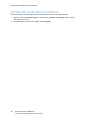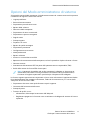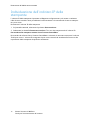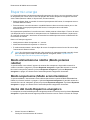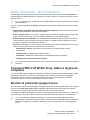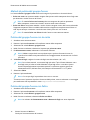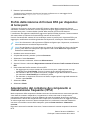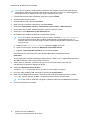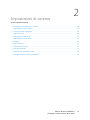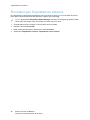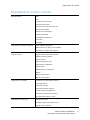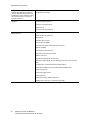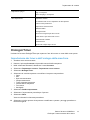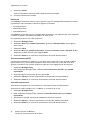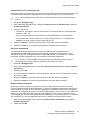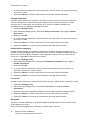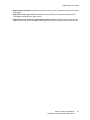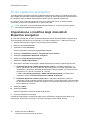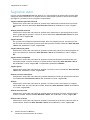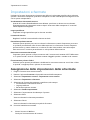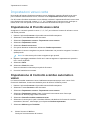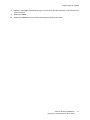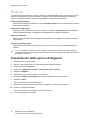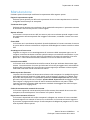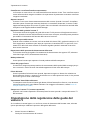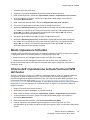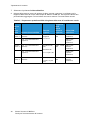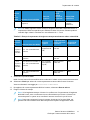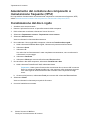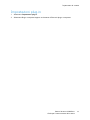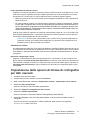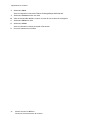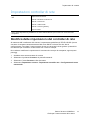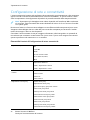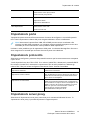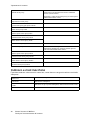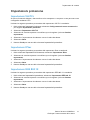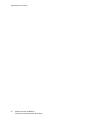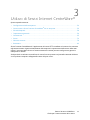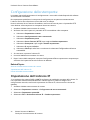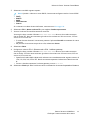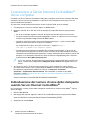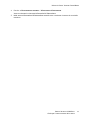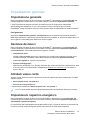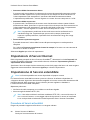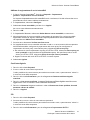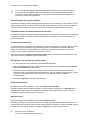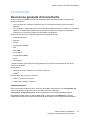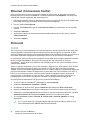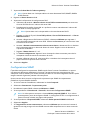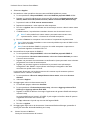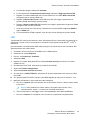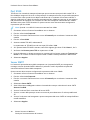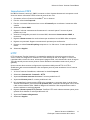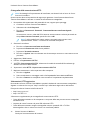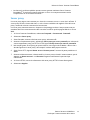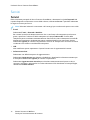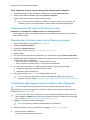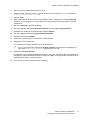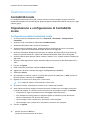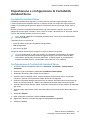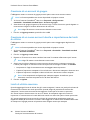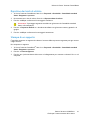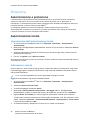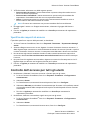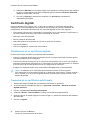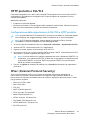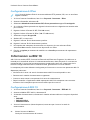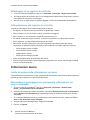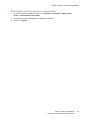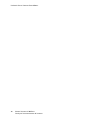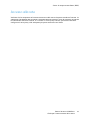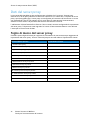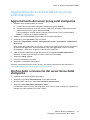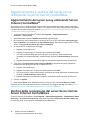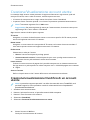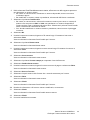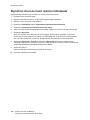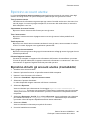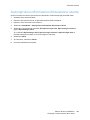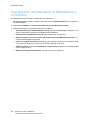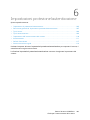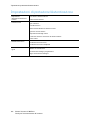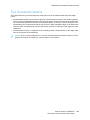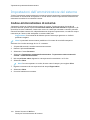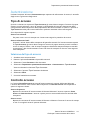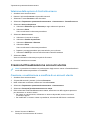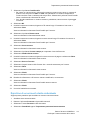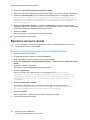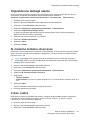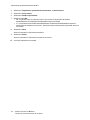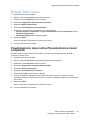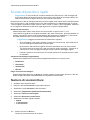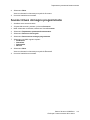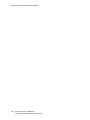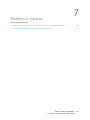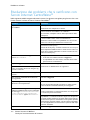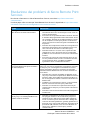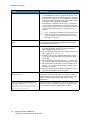Xerox Versant 4100 Administration Guide
- Categoria
- Server di stampa
- Tipo
- Administration Guide

Versione 1.0
Novembre 2020
702P08370
Xerox
®
Versant
®
4100 Press
Guida per l'amministratore del
sistema

© 2020 Xerox Corporation. Tutti i diritti riservati. Xerox
®
, Xerox con il marchio figurativo
®
, Square-
Fold
®
, MeterAssistant
®
, SuppliesAssistant
®
, CentreWare
®
e Versant
®
sono marchi di Xerox Corpo-
ration negli Stati Uniti e/o in altri paesi.
Fiery
®
ed EFI
™
sono marchi o marchi registrati di Electronics For Imaging, Inc.
Macintosh
®
e Mac OS
®
sono marchi o marchi registrati di Apple Computer, Inc., registrati negli
Stati Uniti e/o in altri Paesi.
Microsoft
®
, Microsoft Windows
®
e Internet Explorer
®
sono marchi registrati di Microsoft Corpora-
tion negli Stati Uniti e/o in altri paesi.
Netware
®
è un marchio registrato di Novell, Inc.
Solaris
®
è un marchio registrato di Sun Microsystems, Inc.
Kerberos
®
è un marchio del Massachusetts Institute of Technology.

Xerox
®
Versant
®
4100 Press
Guida per l'amministratore del sistema
3
Sommario
1 Panoramica del Modo amministratore........................................................................... 7
Accesso al Modo amministratore di sistema ....................................................................... 8
Individuazione del numero di serie della stampante ........................................................... 9
Uscita dal modo Amministratore...................................................................................... 10
Opzioni del Modo amministratore di sistema.................................................................... 11
Individuazione dell'indirizzo IP della stampante ............................................................... 12
Personalizzazione dello schermo della stampante ............................................................. 13
Assegnazione di una funzione alle schermate ............................................................. 13
Risparmio energia ............................................................................................................ 14
Modo alimentazione ridotta (Modo potenza ridotta).................................................. 14
Modo sospensione (Modo economizzatore) ................................................................ 14
Uscita dal modo Risparmio energetico ....................................................................... 14
Modo Strumenti - Amministratore .................................................................................... 15
Funzione FWA (Full Width Array, Matrice larghezza completa).................................... 15
Routine di pulizia del gruppo fusore............................................................................ 15
Profilo della stazione di finitura DFA per dispositivi di terze parti................................. 17
Azzeramento del contatore dei componenti a manutenzione frequente (HFSI) ........... 17
2 Impostazioni di sistema ..................................................................................................19
Procedura per Impostazioni sistema ................................................................................. 20
Impostazioni servizi comuni ............................................................................................. 21
Orologio/Timer........................................................................................................... 23
Timer risparmio energetico............................................................................................... 28
Impostazione o modifica degli intervalli di Risparmio energetico................................ 28
Opzione Inser. risp. energ. a fine stampa .................................................................... 29
Disattivazione risparmio energetico............................................................................ 29
Segnali acustici ................................................................................................................ 30
Impostazione dei segnali acustici ............................................................................... 31
Impostazioni schermate................................................................................................... 32
Assegnazione delle impostazioni delle schermate ....................................................... 32
Personalizza pulsanti tastiera...................................................................................... 33
Restrizione inserimento da tastiera............................................................................. 33
Funzionamento dei pulsanti di scorrimento Su e Giù................................................... 33
Impostazioni vassoi carta................................................................................................. 34
Impostazione di Priorità vassoi carta .......................................................................... 34
Impostazione di Controllo scambio automatico vassoi................................................ 34
Rapporti........................................................................................................................... 36
Impostazione delle opzioni di Rapporti....................................................................... 36
Manutenzione.................................................................................................................. 37
Impostazione della regolazione delle guide del vassoio 5............................................ 38
Modo impressioni fatturate ........................................................................................ 39
Utilizzo dell'impostazione Lettura/Scrittura NVM del fusore........................................ 39
Azzeramento del contatore dei componenti a manutenzione frequente (HFSI) ........... 42

4
Xerox
®
Versant
®
4100 Press
Guida per l'amministratore del sistema
Inizializzazione del disco rigido................................................................................... 42
Impostazioni plug-in ........................................................................................................ 43
Altre impostazioni ............................................................................................................ 44
Impostazione delle opzioni di Chiave di crittografia per dati riservati ......................... 45
Impostazioni controller di rete.......................................................................................... 47
Modifica delle impostazioni del controller di rete........................................................ 47
Configurazione di rete e connettività................................................................................ 48
Impostazioni porta..................................................................................................... 49
Impostazioni protocollo.............................................................................................. 49
Impostazioni server proxy........................................................................................... 49
Indirizzo e-mail macchina........................................................................................... 50
Impostazioni protezione............................................................................................. 51
3 Utilizzo di Servizi Internet CentreWare
®
......................................................................53
Configurazione della stampante....................................................................................... 54
Impostazione dell'indirizzo IP..................................................................................... 54
Connessione a Servizi Internet CentreWare
®
da un computer ........................................... 56
Individuazione del numero di serie della stampante usando Servizi Internet
CentreWare
®
.............................................................................................................. 56
Scheda Proprietà.............................................................................................................. 58
Descrizione configurazione......................................................................................... 58
Descrizione................................................................................................................. 58
Impostazione generale..................................................................................................... 59
Impostazione generale............................................................................................... 59
Gestione dei lavori...................................................................................................... 59
Attributi vassoi carta .................................................................................................. 59
Impostazioni risparmio energetico ............................................................................. 59
Impostazioni di Servizi Internet.................................................................................. 60
Impostazione di Servizio estendibile ........................................................................... 60
Modo impressioni fatturate ........................................................................................ 62
Clonazione ................................................................................................................. 62
Avviso/Notifica e-mail ................................................................................................ 63
Impostazione SMart eSolutions (Servizi remoti).......................................................... 63
Connettività ..................................................................................................................... 65
Descrizione generale di Connettività........................................................................... 65
Ethernet (Connessioni fisiche) .................................................................................... 66
Protocolli.................................................................................................................... 66
Servizi .............................................................................................................................. 74
Servizi ........................................................................................................................ 74
Servizi - Procedure generali......................................................................................... 75
Aggiornamento del software della stampante............................................................ 75
Gestione account ............................................................................................................. 78
Contabilità locale ....................................................................................................... 78
Impostazione e configurazione di Contabilità locale ................................................... 78
Impostazione e configurazione di Contabilità standard Xerox..................................... 79
Protezione........................................................................................................................ 82
Autenticazione e protezione ....................................................................................... 82
Autenticazione locale ................................................................................................. 82
Controllo dell'accesso per tutti gli utenti..................................................................... 83
Sommario

Xerox
®
Versant
®
4100 Press
Guida per l'amministratore del sistema
5
Certificati digitali........................................................................................................ 84
HTTP protetto e SSL/TLS ............................................................................................ 85
IPsec (Internet Protocol Security) ............................................................................... 85
Informazioni su 802.1X .............................................................................................. 86
Filtro IP ...................................................................................................................... 87
Registro di controllo.................................................................................................... 87
Informazioni lavoro .................................................................................................... 88
4 Servizi di stampa remoti Xerox (XRPS)..........................................................................91
Descrizione generale di Connessione diretta ..................................................................... 92
Accesso alla rete............................................................................................................... 93
Dati del server proxy......................................................................................................... 94
Foglio di lavoro del server proxy.................................................................................. 94
Aggiornamento e verifica del server proxy sulla stampante............................................... 95
Aggiornamento del server proxy sulla stampante ....................................................... 95
Verifica della connessione del server Xerox dalla stampante ....................................... 95
Aggiornamento e verifica del server proxy utilizzando Servizi Internet CentreWare ........... 96
Aggiornamento del server proxy utilizzando Servizi Internet CentreWare
®
.................. 96
Verifica della connessione del server Xerox tramite Servizi Internet
CentreWare
®
.............................................................................................................. 96
5 Gestione account ..............................................................................................................97
Creazione/Visualizzazione account utente ........................................................................ 98
Creazione/visualizzazione/modifica di un account utente ........................................... 98
Ripristino di un account utente individuale ............................................................... 100
Ripristino account utente ............................................................................................... 101
Ripristino di tutti gli account utente (Contabilità) ..................................................... 101
Tipo di contabilità .......................................................................................................... 102
Selezione di un tipo di contabilità............................................................................. 102
Autoripristino informazioni fatturazione utente .............................................................. 103
Impostazioni del dispositivo di fatturazione e contabilità................................................ 104
6 Impostazioni protezione/autenticazione .................................................................. 105
Impostazioni di protezione/Autenticazione..................................................................... 106
Descrizione generale di Impostazioni protezione/autenticazione .................................... 107
Tipi di utenti................................................................................................................... 108
Tipi di autenticazione..................................................................................................... 109
Impostazioni dell'amministratore del sistema ................................................................ 110
Codice amministratore di sistema ............................................................................ 110
Autenticazione ............................................................................................................... 111
Tipo di accesso......................................................................................................... 111
Controllo accesso ..................................................................................................... 111
Creazione/Visualizzazione account utente ................................................................ 112
Ripristino account utente ......................................................................................... 114
Impostazione dettagli utente ................................................................................... 115
N. massimo tentativi di accesso................................................................................ 115
Criteri codice ............................................................................................................ 115
Default Stato lavoro ....................................................................................................... 117
Sommario

6
Xerox
®
Versant
®
4100 Press
Guida per l'amministratore del sistema
Visualizzazione Lavori attivi/Visualizzazione Lavori completati .................................. 117
Sovrascrittura disco rigido .............................................................................................. 118
Numero di sovrascritture .......................................................................................... 118
Sovrascrittura immagini programmata ..................................................................... 119
7 Problemi e soluzioni....................................................................................................... 121
Risoluzione dei problemi che si verificano con Servizi Internet CentreWare
®
................... 122
Risoluzione dei problemi di Xerox Remote Print Services ................................................. 123
Sommario

Xerox
®
Versant
®
4100 Press
Guida per l'amministratore del sistema
7
1
Panoramica del Modo amministratore
Questo capitolo contiene:
• Accesso al Modo amministratore di sistema ........................................................................... 8
• Individuazione del numero di serie della stampante ............................................................... 9
• Uscita dal modo Amministratore .......................................................................................... 10
• Opzioni del Modo amministratore di sistema........................................................................ 11
• Individuazione dell'indirizzo IP della stampante ................................................................... 12
• Personalizzazione dello schermo della stampante ................................................................. 13
• Risparmio energia ................................................................................................................ 14
• Modo Strumenti - Amministratore ........................................................................................ 15

Accesso al Modo amministratore di sistema
1. Premere il pulsante Accesso.
2. Usando la tastierina numerica, digitare l'ID di accesso dell'amministratore di sistema e poi
selezionare Invio.
L'ID di accesso predefinito è admin.
3. Usando la tastierina numerica, digitare il codice o la password dell’amministratore di sistema
e poi premere Invio.
Nota: Per impostazione predefinita, la richiesta della password non è abilitata. La
password predefinita è il numero di serie della stampante. Per prevenire accessi non
autorizzati al modo amministratore, si raccomanda di modificare immediatamente la
password amministrativa predefinita una volta installata la stampante.
Dopo essersi connessi al sistema come amministratori, per accedere alle funzioni della macchina,
fare riferimento a Modo Strumenti - Amministratore.
8
Xerox
®
Versant
®
4100 Press
Guida per l'amministratore del sistema
Panoramica del Modo amministratore

Individuazione del numero di serie della
stampante
Il numero di serie della stampante può essere letto sia nell'interfaccia utente, sia sulla targhetta
nella parte interna del telaio della macchina, vicino al vassoio 1.
1. Sull'interfaccia utente della stampante, selezionare il pulsante Stato macchina.
2. Sulla schermata Stato macchina, verificare che la scheda Informazioni macchina sia
visualizzata.
Il numero di serie della stampante è visualizzato sotto Informazioni generali.
3. In caso di un’interruzione di elettricità che rende impossibile accedere alla schermata Stato
macchina, il numero di serie della stampante può essere letto anche sul telaio interno della
macchina, vicino al vassoio 1:
a. Sulla stampante, aprire completamente il vassoio 1.
b. A sinistra del vassoio alimentatore, sul telaio della stampante, individuare la piastrina con
il numero di serie (N.SER).
Xerox
®
Versant
®
4100 Press
Guida per l'amministratore del sistema
9
Panoramica del Modo amministratore

Uscita dal modo Amministratore
Per disconnettersi, è necessario ritornare alle schermate di menu di livello superiore.
1. Premere il pulsante Accesso. Oppure, toccare prima Ammin. e poi Logout sullo schermo
dell’interfaccia utente.
2. Quando appare la schermata Logout, toccare Logout.
10
Xerox
®
Versant
®
4100 Press
Guida per l'amministratore del sistema
Panoramica del Modo amministratore

Opzioni del Modo amministratore di sistema
Sul pannello comandi della stampante, il Modo amministratore di sistema consente di impostare
e modificare le seguenti funzioni del sistema:
• Lingua predefinita
• Password amministratore
• Impostazioni priorità vassoi carta
• Opzioni dello schermo
• Data e ora della stampante
• Impostazioni di rete e connettività
• Impostazioni risparmio energetico
• Segnali sonori
• Stampa rapporti
• Dispositivi di uscita
• Opzioni di qualità immagine
• Impostazioni protezione
• Configurazione servizi remoti
• Modo produttività
• Opzioni software
• Accesso in scrittura/lettura a NVM
• Operazioni di manutenzione della stampante, incluse le procedure di pulizia di toner e fusore
• Gestione account
• Azzeramento del contatore HFSI da parte dell’operatore tecnico responsabile (TKO)
• Profili delle stazioni di finitura DFA di terze parti
Nota: L’opzione è disponibile solo se alla stampante è collegato un dispositivo op-
zionale DFA (Document Finishing Architecture, architettura di finitura documenti).
Consente di scegliere impostazioni specifiche per il dispositivo DFA collegato.
Le funzioni seguenti possono essere impostate sul print server solo tramite l’applicazione Predict-
Print Media Manager. Per maggiori informazioni, vedere la documentazione per l’utente della
stampante Xerox
®
Versant
®
4100.
• Impostazioni dei vassoi carta quali formato e tipo di supporto
• Correzione dell’arricciatura della carta
• Stampe di prova
• Funzioni dei profili, tra cui:
– allineamento, ad esempio la correzione dell'obliquità.
– Regolazione piegatura: la funzione viene visualizzata se è collegata la stazione di finitura
opzionale.
Xerox
®
Versant
®
4100 Press
Guida per l'amministratore del sistema
11
Panoramica del Modo amministratore

Individuazione dell'indirizzo IP della
stampante
L'indirizzo IP della stampante è riportato nel Rapporto configurazione e può essere visualizzato
nello schermo sensibile. Serve per abilitare la comunicazione e la connettività di rete tra stampan-
te e print server.
Per ottenere l'indirizzo IP della stampante:
1. Sul pannello comandi, selezionare il pulsante Stato macchina.
2. Selezionare la scheda Informazioni macchina. Tra i vari dati compare anche l'indirizzo IP.
Per accedere alla stampante tramite Servizi Internet CentreWare:
Per accedere al software Servizi Internet CentreWare e utilizzarlo, è necessario conoscere l'indirizzo
IP del print server. L'indirizzo IP assegnato al print server consente di accedere alle funzioni e alle
impostazioni della stampante da qualsiasi workstation.
12
Xerox
®
Versant
®
4100 Press
Guida per l'amministratore del sistema
Panoramica del Modo amministratore

Personalizzazione dello schermo della
stampante
L'amministratore può personalizzare le funzioni seguenti:
• Rendere visibili o nascondere alcune schermate sullo schermo sensibile della stampante.
• Specificare se visualizzare determinate schermate in particolari condizioni, ad esempio dopo
l'accensione della stampante o dopo l'uscita dal Modo Risparmio energetico.
• La luminosità delle schermate visualizzate sullo schermo sensibile
• La velocità dei pulsanti di scorrimento
• La lingua predefinita
AAsssseeggnnaazziioonnee ddii uunnaa ffuunnzziioonnee aallllee sscchheerrmmaattee
1. Accedere come amministratore.
2. Premere il pulsante Strumenti sul pannello comandi della stampante.
3. Selezionare l'icona Strumenti sulla schermata visualizzata.
4. Selezionare Impostazioni sistema→Impostazioni servizi comuni.
5. Selezionare Impostazioni schermate. Dall'elenco delle funzioni, selezionare quella che si
intende impostare o modificare.
6. Selezionare Cambia impostazioni.
7. Selezionare l'impostazione desiderata per la funzione.
8. Selezionare Salva.
Viene visualizzata la schermata precedente.
9. Selezionare Chiudi.
Viene visualizzata la schermata principale di Strumenti.
10. Uscire dal modo Amministratore.
Xerox
®
Versant
®
4100 Press
Guida per l'amministratore del sistema
13
Panoramica del Modo amministratore

Risparmio energia
La funzione Risparmio energetico permette alla stampante di ridurre i consumi energetici una vol-
ta completati tutti i lavori in corso. Sono disponibili due modi di Risparmio energetico: Alimenta-
zione ridotta (Potenza ridotta) e Sospensione (Economizzatore).
• Potenza ridotta: dopo un periodo di inattività preimpostato dall’utente, la stampante entra in
modalità Potenza ridotta.
• Economizzatore: una volta entrata in modalità Potenza ridotta e rimasta inattiva per un ulte-
riore periodo di tempo preimpostato dall’utente, la stampante entra nel Modo
economizzatore.
Per impostazione predefinita, la macchina entra in Modo potenza ridotta dopo 15 minuti di inatti-
vità. Dopo 30 minuti di inattività, la stampante entra in modalità economizzatore (sospensione).
Gli intervalli di tempo per l’attivazione di entrambe le modalità possono essere cambiati dall'am-
ministratore di sistema.
Basarsi sull'esempio seguente:
• Modo potenza ridotta è impostato su 1 minuto.
• Modo economizzatore è impostato su 10 minuti.
• Il modo economizzatore si attiva dopo 10 minuti di completa inattività e non 10 minuti dopo
l'attivazione di Potenza ridotta.
Nota: Per informazioni approfondite sulla procedura di impostazione degli intervalli di tem-
po e sulle altre opzioni della funzione Risparmio energetico, vedere Impostazione o
modifica degli intervalli di Risparmio energetico.
MMooddoo aalliimmeennttaazziioonnee rriiddoottttaa ((MMooddoo ppootteennzzaa
rriiddoottttaa))
In questo modo, viene ridotto l'apporto di corrente alla stampante e al pannello comandi. Lo
schermo sensibile si spegne e il pulsante Risparmio energetico sul pannello comandi si accende.
Per usare la stampante, premere il pulsante Risparmio energetico. Il pulsante Risparmio
energetico si spegne, a indicare che la funzione Risparmio energetico è disattivata.
MMooddoo ssoossppeennssiioonnee ((MMooddoo eeccoonnoommiizzzzaattoorree))
In questa modalità, l'alimentazione viene ridotta ulteriormente rispetto al Modo alimentazione
ridotta. Lo schermo sensibile si spegne e il pulsante Risparmio energetico sul pannello comandi si
accende. Per usare la stampante, premere il pulsante Risparmio energetico. Il pulsante Risparmio
energetico si spegne, a indicare che la funzione Risparmio energetico è disattivata.
UUsscciittaa ddaall mmooddoo RRiissppaarrmmiioo eenneerrggeettiiccoo
La stampante esce dal modo Risparmio energetico quando un utente preme il pulsante Risparmio
energetico sul pannello comandi oppure quando la macchina riceve i dati di un lavoro di stampa.
14
Xerox
®
Versant
®
4100 Press
Guida per l'amministratore del sistema
Panoramica del Modo amministratore

Modo Strumenti - Amministratore
Quanto segue sintetizza le opzioni a cui è possibile accedere premendo il pulsante Strumenti sul
pannello comandi della stampante e impostare o utilizzare mentre si è connessi al sistema come
amministratore.
Nota: Le procedure per eseguire le attività FWA vengono descritte nella Guida per l'utente
della stampante.
Quando si preme il pulsante Strumenti nel Modo amministratore, vengono presentate le funzioni
seguenti:
• Registrazione uniformità densità matrice larghezza completa: la procedura consente di cor-
reggere la disomogeneità di densità sulle stampe
• Pulire il gruppo fusore: se necessario, eseguire questa procedura di qualità dell’immagine per
pulire il fusore ed eliminare i residui di toner che appaiono sul retro delle stampe
• Profilo stazione di finitura DFA: se la stampante viene dotata di dispositivi di finitura DFA in
linea non Xerox, questa funzione consente di creare un profilo per questi dispositivi e di ag-
giungere, modificare e cancellarne gli attributi
• Strumenti: selezionare l'icona Strumenti sullo schermo per accedere ad altre aree in cui impo-
stare le funzioni del sistema e le impostazioni di protezione:
– Impostazioni sistema (Impostazioni servizi comuni e Configurazione di rete e
connettività)
– Impostazione (per Modo impressioni fatturate)
– Contabilità (Contabilità standard Xerox e Contabilità locale con Auditron)
– Impostazioni di protezione/Autenticazione
Nota: Utilizzare i pulsanti freccia Su e Giù sulle schermate per visualizzare l'elenco di opzioni
completo.
FFuunnzziioonnee FFWWAA ((FFuullll WWiiddtthh AArrrraayy,, MMaattrriiccee llaarrgghheezzzzaa
ccoommpplleettaa))
La funzione FWA (Matrice larghezza completa) consente di ottimizzare la qualità immagine della
stampante e può essere utilizzata sia dall'operatore che dall'amministratore. Per maggiori
informazioni sulle procedure di regolazione FWA (Matrice larghezza completa), vedere la
documentazione per l'utente della stampante Versant 4100.
RRoouuttiinnee ddii ppuulliizziiaa ddeell ggrruuppppoo ffuussoorree
Se si verificano problemi di qualità delle immagini dovuti alla contaminazione del fusore, eseguire
la routine di pulizia del gruppo fusore scegliendo l’opzione dal menu Strumenti. Ad esempio,
usare questa funzione se sono presenti tracce di toner sul retro delle stampe.
La stampante esegue automaticamente questa routine periodicamente. Tuttavia, se si notano dei
residui di toner sul lato retro delle stampe, è possibile avviare questa procedura manualmente.
Nota: Se, dopo aver eseguito la procedura, si nota che il retro delle stampe è ancora
contaminato, contattare l'assistenza Xerox. I residui di toner potrebbero essere originati da
una delle due seguenti aree della stampante: il rullo di trasferimento o il rullo del gruppo
fusore.
Xerox
®
Versant
®
4100 Press
Guida per l'amministratore del sistema
15
Panoramica del Modo amministratore

MMeettooddii ddii ppuulliizziiaa ddeell ggrruuppppoo ffuussoorree
La funzione Pulire il gruppo fusore consente di eseguire la procedura in due modi diversi:
• Pulire con carta: con questo metodo, vengono fatti passare nella stampante alcuni fogli vuoti
per eliminare i residui di toner dal fusore.
Nota: Il metodo Pulisci con la carta può essere eseguito da qualsiasi operatore
della stampante, ovvero non richiede l'accesso come amministratore.
• Pulire con feltro: con questo metodo, i residui di toner vengono rimossi dal fusore utilizzando
l'apposito tampone di feltro installato nella macchina. Applicare semplicemente il feltro sul
rullo di pressione per rimuovere i residui di toner. Non è previsto l’uso di carta.
Nota: Il metodo Pulire con feltro richiede l'accesso come amministratore.
PPuulliizziiaa ddeell ggrruuppppoo ffuussoorree ccoonn llaa ccaarrttaa
1. Accedere come amministratore.
2. Premere il pulsante Strumenti sull'interfaccia utente della stampante.
3. Selezionare la scheda Pulire il gruppo fusore.
4. Nella finestra visualizzata, selezionare l’opzione per pulire con carta.
5. Da Alimentazione carta, selezionare il vassoio da utilizzare.
Nota: Sebbene sia possibile usare qualsiasi tipo e qualsiasi formato di carta, la
superficie liscia della carta patinata offre una maggiore area di contatto con il rullo di
pressione.
6. In Numero di fogli, scegliere il numero di fogli vuoti da utilizzare (da 1 a 5).
Nota: Per risultati ottimali, usare meno fogli più volte. È più efficace elaborare uno o
due fogli vuoti più volte anziché elaborare cinque fogli tutti in una volta. Questo
discorso è particolarmente importante quando si utilizzano supporti grandi con
alimentazione SEF (dal lato corto), ad esempio nel formato A4/11 x 17 pollici.
7. Selezionare Salva.
8. Premere il pulsante Avvio.
Nota: Con cinque fogli, la procedura dura circa un minuto.
Il sistema inizia il processo di pulizia. Al termine della pulizia, viene visualizzato un messaggio
per confermare che la procedura è stata completata correttamente.
PPuulliizziiaa ddeell ggrruuppppoo ffuussoorree ccoonn ffeellttrroo
1. Accedere come amministratore.
2. Premere il pulsante Strumenti sull'interfaccia utente della stampante.
3. Selezionare la scheda Pulire il gruppo fusore.
4. Nella finestra visualizzata, selezionare Pulire con feltro.
Nota: Le selezioni di Alimentazione carta e Numero di fogli non sono disponibili.
16
Xerox
®
Versant
®
4100 Press
Guida per l'amministratore del sistema
Panoramica del Modo amministratore

5. Premere il pulsante Avvio.
Il sistema inizia il processo di pulizia e al termine conferma con un messaggio che la
procedura è stata completata correttamente.
6. Selezionare OK.
PPrrooffiilloo ddeellllaa ssttaazziioonnee ddii ffiinniittuurraa DDFFAA ppeerr ddiissppoossiittiivvii
ddii tteerrzzee ppaarrttii
I dispositivi di finitura in linea sono sistemi DFA disposti subito dopo la stazione di finitura
standard e il modulo di interfaccia. Se alla stampante vengono aggiunte delle stazioni di finitura
in linea di terze parti, il sistema abilita il profilo della stazione di finitura DFA durante
l'installazione. Per apportare modifiche o aggiunte al profilo DFA dei dispositivi, l'amministratore
del sistema deve visualizzare la funzione Profili stazione di finitura DFA.
Usare la funzione Profili stazione di finitura DFA per creare un profilo per il dispositivo DFA e per
aggiungere, modificare o cancellare gli attributi del dispositivo, ad esempio i valori temporali.
Nota: Per informazioni sulle impostazioni DFA da configurare per il dispositivo, consultare la
documentazione a corredo del dispositivo DFA.
Nota: Per configurare un flusso di lavoro per stazioni di finitura DFA non Xerox, configurare
prima i profili DFA sulla stampante e poi replicarli nella scheda Profilo dell'applicazione
PredictPrint Media Manager.
1. Accedere come amministratore.
2. Sul pannello comandi, premere il pulsante Strumenti.
3. Selezionare l'icona Strumenti.
4. Sulla schermata visualizzata, selezionare Manutenzione.
5. Scorrere l'elenco e selezionare Registrazione stazione di finitura e Profili stazione di finitura
DFA.
6. Dalla schermata Profilo stazione di finitura DFA:
• Per aggiungere una nuova stazione di finitura di terze parti, scegliere prima una riga
disponibile e poi Crea/Cambia. Inserire il nome e gli altri attributi del dispositivo.
• Per cambiare i dati di un dispositivo esistente, scegliere la riga della stazione di finitura e
poi selezionare Crea/Cambia per modificare il profilo.
• Per eliminare un dispositivo di finitura non Xerox, scegliere prima la riga della stazione di
finitura e poi Cancella.
7. Selezionare Salva.
8. Selezionare Chiudi.
AAzzzzeerraammeennttoo ddeell ccoonnttaattoorree ddeeii ccoommppoonneennttii aa
mmaannuutteennzziioonnee ffrreeqquueennttee ((HHFFSSII))
Molti componenti della stampante richiedono interventi di manutenzione e sostituzione periodici,
sono dotati di contatori indipendenti e supportano un volume massimo di stampe tra un
intervento di manutenzione e l'altro. Per garantire lo stato dei materiali di consumo, verificare
periodicamente l'elenco dei componenti HFSI. Dopo che un contatore HFSI ha raggiunto il limite
di utilizzo impostato, sostituire il relativo componente. Per visualizzare lo stato dei materiali di
consumo sull'interfaccia utente della stampante, premere Stato macchina→Materiali di
consumo,
Dopo aver sostituito il materiale di consumo, l'amministratore di sistema reimposta il contatore
HFSI.
Xerox
®
Versant
®
4100 Press
Guida per l'amministratore del sistema
17
Panoramica del Modo amministratore

Nota: Non è necessario azzerare alcun contatore HFSI dopo la sostituzione delle cartucce
fotoricettore, delle cartucce toner e del contenitore del toner di scarto. Il sistema aggiorna
automaticamente il contatore HFSI per questi materiali di consumo.
1. Sul pannello comandi della stampante, premere il pulsante Home.
2. Accedere come amministratore.
3. Sul pannello comandi, premere Strumenti.
4. Nella finestra visualizzata, selezionare l'icona Strumenti.
5. Selezionare Impostazioni sistema→Impostazioni servizi comuni→Manutenzione.
6. Per accedere alle funzioni di Manutenzione, utilizzare i pulsanti freccia.
7. Selezionare l'icona Operatore responsabile tecnico.
8. Per entrare nella modalità di operatore responsabile tecnico:
Nota: Per spegnere la stampante mentre si trova in modalità Pronta per stampare,
connettersi alla macchina nella modalità TKO (operatore responsabile tecnico). In
modalità TKO, non è possibile eseguire lavori di stampa dal pannello comandi o tramite
un print server.
a. Nella finestra Pronta per stampare, selezionare Logon (Accesso).
b. Nella finestra Logon, selezionare Operatore responsabile tecnico.
c. Digitare la password dell'operatore, quindi selezionare OK.
A questo punto la macchina entra nella modalità Operatore responsabile tecnico.
Attenzione
Se non è possibile accedere come Responsabile tecnico (TKO) o non si dispone della password
del TKO, contattare il tecnico del centro assistenza.
9. Sulla finestra visualizzata, selezionare la riga con il nome dell'unità di consumo che
corrisponde al componente appena sostituito.
10. Selezionare Ripristina valore corrente.
Il sistema azzera il contatore HFSI e poi salva il nuovo valore nel registro.
11. Per uscire dalla modalità TKO, selezionare l’opzione per disconnettersi.
12. Nella finestra Materiali di consumo, verificare che lo stato del componente mostri il valore
100%. Se il valore è inferiore al 100%, contattare il tecnico dell’assistenza clienti.
Nota: Non tutte le unità HFSI vengono visualizzate nella finestra Materiali di consumo.
13. Uscire dal modo Amministratore.
18
Xerox
®
Versant
®
4100 Press
Guida per l'amministratore del sistema
Panoramica del Modo amministratore

Xerox
®
Versant
®
4100 Press
Guida per l'amministratore del sistema
19
2
Impostazioni di sistema
Questo capitolo contiene:
• Procedura per Impostazioni sistema ..................................................................................... 20
• Impostazioni servizi comuni.................................................................................................. 21
• Timer risparmio energetico................................................................................................... 28
• Segnali acustici .................................................................................................................... 30
• Impostazioni schermate ....................................................................................................... 32
• Impostazioni vassoi carta..................................................................................................... 34
• Rapporti............................................................................................................................... 36
• Manutenzione ...................................................................................................................... 37
• Impostazioni plug-in............................................................................................................. 43
• Altre impostazioni ................................................................................................................ 44
• Impostazioni controller di rete.............................................................................................. 47
• Configurazione di rete e connettività.................................................................................... 48

Procedura per Impostazioni sistema
Per selezionare le impostazioni predefinite che influiscono sull'accesso o sull'uso delle funzioni di
base della stampante da parte dell'operatore, seguire questi passaggi:
Nota: L’applicazione PredictPrint Media Manager consente di assegnare gli attributi della
carta, quali ad esempio Tipo, Grammatura e Colore nel print server.
1. Sul pannello comandi, eseguire l'accesso come amministratore.
2. Premere il pulsante Strumenti.
3. Nella schermata Strumenti, selezionare l'icona Strumenti.
4. Selezionare Impostazioni sistema→Impostazioni servizi comuni.
20
Xerox
®
Versant
®
4100 Press
Guida per l'amministratore del sistema
Impostazioni di sistema
La pagina sta caricando ...
La pagina sta caricando ...
La pagina sta caricando ...
La pagina sta caricando ...
La pagina sta caricando ...
La pagina sta caricando ...
La pagina sta caricando ...
La pagina sta caricando ...
La pagina sta caricando ...
La pagina sta caricando ...
La pagina sta caricando ...
La pagina sta caricando ...
La pagina sta caricando ...
La pagina sta caricando ...
La pagina sta caricando ...
La pagina sta caricando ...
La pagina sta caricando ...
La pagina sta caricando ...
La pagina sta caricando ...
La pagina sta caricando ...
La pagina sta caricando ...
La pagina sta caricando ...
La pagina sta caricando ...
La pagina sta caricando ...
La pagina sta caricando ...
La pagina sta caricando ...
La pagina sta caricando ...
La pagina sta caricando ...
La pagina sta caricando ...
La pagina sta caricando ...
La pagina sta caricando ...
La pagina sta caricando ...
La pagina sta caricando ...
La pagina sta caricando ...
La pagina sta caricando ...
La pagina sta caricando ...
La pagina sta caricando ...
La pagina sta caricando ...
La pagina sta caricando ...
La pagina sta caricando ...
La pagina sta caricando ...
La pagina sta caricando ...
La pagina sta caricando ...
La pagina sta caricando ...
La pagina sta caricando ...
La pagina sta caricando ...
La pagina sta caricando ...
La pagina sta caricando ...
La pagina sta caricando ...
La pagina sta caricando ...
La pagina sta caricando ...
La pagina sta caricando ...
La pagina sta caricando ...
La pagina sta caricando ...
La pagina sta caricando ...
La pagina sta caricando ...
La pagina sta caricando ...
La pagina sta caricando ...
La pagina sta caricando ...
La pagina sta caricando ...
La pagina sta caricando ...
La pagina sta caricando ...
La pagina sta caricando ...
La pagina sta caricando ...
La pagina sta caricando ...
La pagina sta caricando ...
La pagina sta caricando ...
La pagina sta caricando ...
La pagina sta caricando ...
La pagina sta caricando ...
La pagina sta caricando ...
La pagina sta caricando ...
La pagina sta caricando ...
La pagina sta caricando ...
La pagina sta caricando ...
La pagina sta caricando ...
La pagina sta caricando ...
La pagina sta caricando ...
La pagina sta caricando ...
La pagina sta caricando ...
La pagina sta caricando ...
La pagina sta caricando ...
La pagina sta caricando ...
La pagina sta caricando ...
La pagina sta caricando ...
La pagina sta caricando ...
La pagina sta caricando ...
La pagina sta caricando ...
La pagina sta caricando ...
La pagina sta caricando ...
La pagina sta caricando ...
La pagina sta caricando ...
La pagina sta caricando ...
La pagina sta caricando ...
La pagina sta caricando ...
La pagina sta caricando ...
La pagina sta caricando ...
La pagina sta caricando ...
La pagina sta caricando ...
La pagina sta caricando ...
La pagina sta caricando ...
La pagina sta caricando ...
La pagina sta caricando ...
La pagina sta caricando ...
La pagina sta caricando ...
La pagina sta caricando ...
-
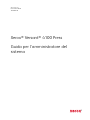 1
1
-
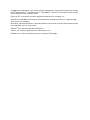 2
2
-
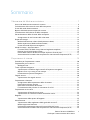 3
3
-
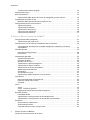 4
4
-
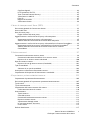 5
5
-
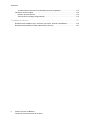 6
6
-
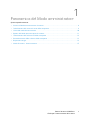 7
7
-
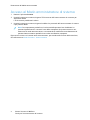 8
8
-
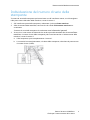 9
9
-
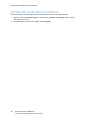 10
10
-
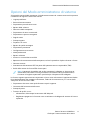 11
11
-
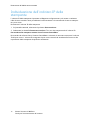 12
12
-
 13
13
-
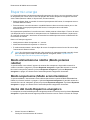 14
14
-
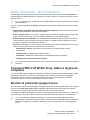 15
15
-
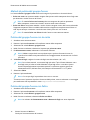 16
16
-
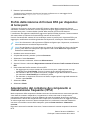 17
17
-
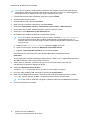 18
18
-
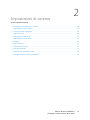 19
19
-
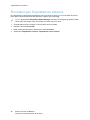 20
20
-
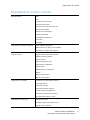 21
21
-
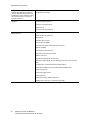 22
22
-
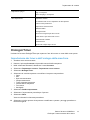 23
23
-
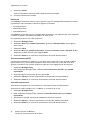 24
24
-
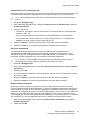 25
25
-
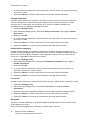 26
26
-
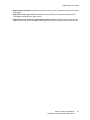 27
27
-
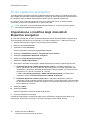 28
28
-
 29
29
-
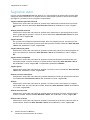 30
30
-
 31
31
-
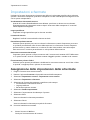 32
32
-
 33
33
-
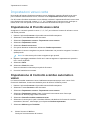 34
34
-
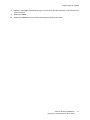 35
35
-
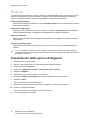 36
36
-
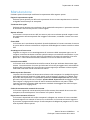 37
37
-
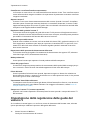 38
38
-
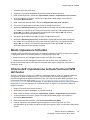 39
39
-
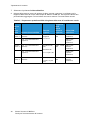 40
40
-
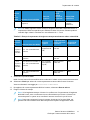 41
41
-
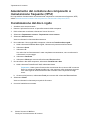 42
42
-
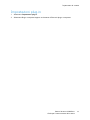 43
43
-
 44
44
-
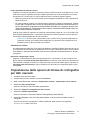 45
45
-
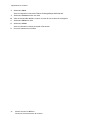 46
46
-
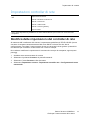 47
47
-
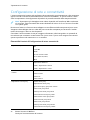 48
48
-
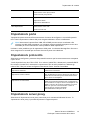 49
49
-
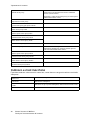 50
50
-
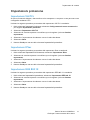 51
51
-
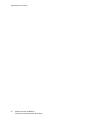 52
52
-
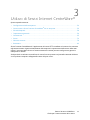 53
53
-
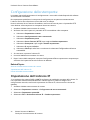 54
54
-
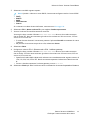 55
55
-
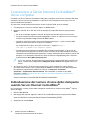 56
56
-
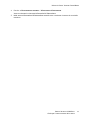 57
57
-
 58
58
-
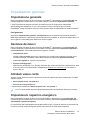 59
59
-
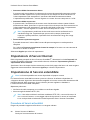 60
60
-
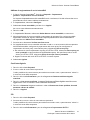 61
61
-
 62
62
-
 63
63
-
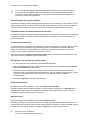 64
64
-
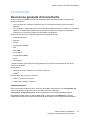 65
65
-
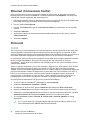 66
66
-
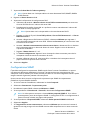 67
67
-
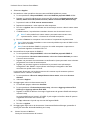 68
68
-
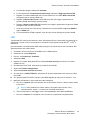 69
69
-
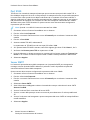 70
70
-
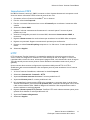 71
71
-
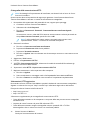 72
72
-
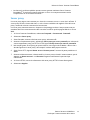 73
73
-
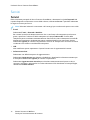 74
74
-
 75
75
-
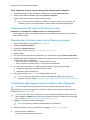 76
76
-
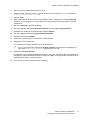 77
77
-
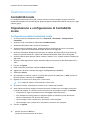 78
78
-
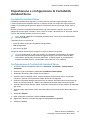 79
79
-
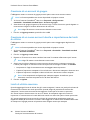 80
80
-
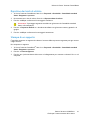 81
81
-
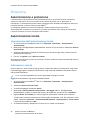 82
82
-
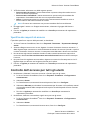 83
83
-
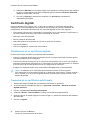 84
84
-
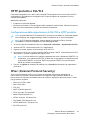 85
85
-
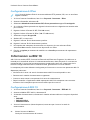 86
86
-
 87
87
-
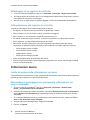 88
88
-
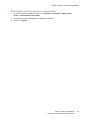 89
89
-
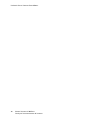 90
90
-
 91
91
-
 92
92
-
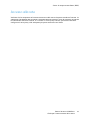 93
93
-
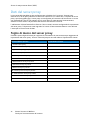 94
94
-
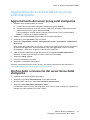 95
95
-
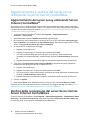 96
96
-
 97
97
-
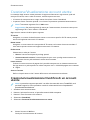 98
98
-
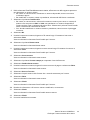 99
99
-
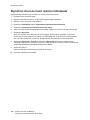 100
100
-
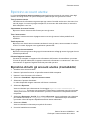 101
101
-
 102
102
-
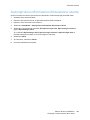 103
103
-
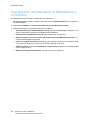 104
104
-
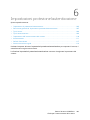 105
105
-
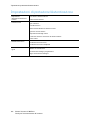 106
106
-
 107
107
-
 108
108
-
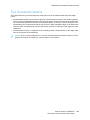 109
109
-
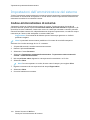 110
110
-
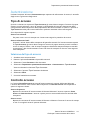 111
111
-
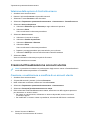 112
112
-
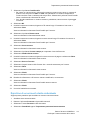 113
113
-
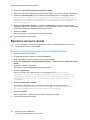 114
114
-
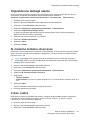 115
115
-
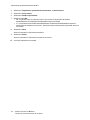 116
116
-
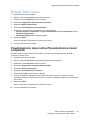 117
117
-
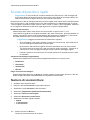 118
118
-
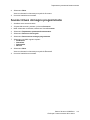 119
119
-
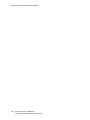 120
120
-
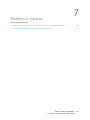 121
121
-
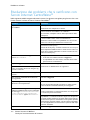 122
122
-
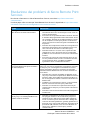 123
123
-
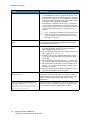 124
124
-
 125
125
-
 126
126
Xerox Versant 4100 Administration Guide
- Categoria
- Server di stampa
- Tipo
- Administration Guide
Documenti correlati
-
Xerox Versant 280 Administration Guide
-
Xerox Versant 3100 Administration Guide
-
Xerox Versant 2100 Guida utente
-
Xerox Versant 180 Administration Guide
-
Xerox Versant 80 Guida utente
-
Xerox 5225/5230 Guida d'installazione
-
Xerox 7100 Administration Guide
-
Xerox Pro 75 Guida d'installazione
-
Xerox M24 Administration Guide
-
Xerox 700i/700 Administration Guide